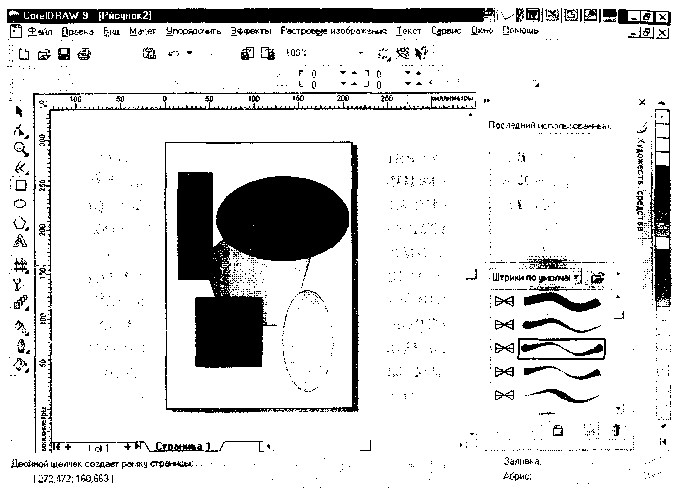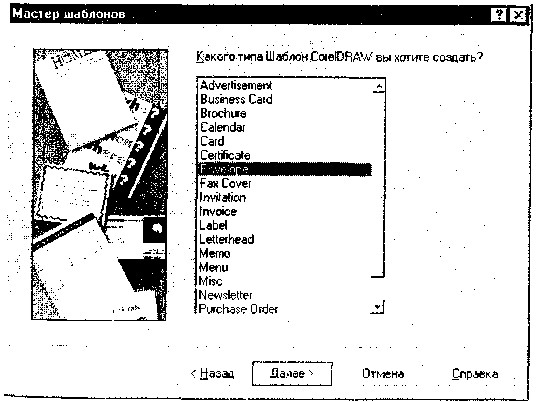Заглавная страница Избранные статьи Случайная статья Познавательные статьи Новые добавления Обратная связь FAQ Написать работу КАТЕГОРИИ: ТОП 10 на сайте Приготовление дезинфицирующих растворов различной концентрацииТехника нижней прямой подачи мяча. Франко-прусская война (причины и последствия) Организация работы процедурного кабинета Смысловое и механическое запоминание, их место и роль в усвоении знаний Коммуникативные барьеры и пути их преодоления Обработка изделий медицинского назначения многократного применения Образцы текста публицистического стиля Четыре типа изменения баланса Задачи с ответами для Всероссийской олимпиады по праву 
Мы поможем в написании ваших работ! ЗНАЕТЕ ЛИ ВЫ?
Влияние общества на человека
Приготовление дезинфицирующих растворов различной концентрации Практические работы по географии для 6 класса Организация работы процедурного кабинета Изменения в неживой природе осенью Уборка процедурного кабинета Сольфеджио. Все правила по сольфеджио Балочные системы. Определение реакций опор и моментов защемления |
Редакторы обработки графической информацииСодержание книги
Поиск на нашем сайте
Для первого знакомства с рисованием на компьютере подходит любой несложный растровый графический редактор, например стандартное Windows-приложение Paint для Windows, Однако следует помнить, что, изучая графический редактор без помощи документации (пользователи, самостоятельно читающие описание, — большая редкость), человек сможет освоить не больше половины возможностей программы. Даже освоенные наполовину возможности графического редактора принесут вам много приятных минут и неожиданных открытий: фантастические цветовые возможности, красота и послушность изогнутых линий, новые инструменты, аналогов которым в традиционном рисовании не существует, возможность мгновенно исправить любой ляпсус и т. д. А главное, у вас не возникнет мысли: «Я ничего не смогу нарисовать!», как это может случиться, если вы возьмете обычный лист бумаги и краски. Имея под рукой библиотеку готовых изображений и программу рисования (редактор растровой или векторной графики), можно создать множество интересных творческих работ. 8.1. РАСТРОВЫЕ И ВЕКТОРНЫЕ ГРАФИЧЕСКИЕ РЕДАКТОРЫ Первая графическая работа на компьютере — это, как правило, абстракция, и она очень нравится создателю именно из-за легкости и быстроты получения результата. Просто компьютер дает свободу, развивает фантазию, снимает «комплекс неумения рисовать», а это уже немало, особенно для пользователей со слабыми художественными навыками. Собственно процесс компьютерного рисования не вызывает особых трудностей. Самая большая проблема для начинающего — научиться пользоваться мышью. Человека, который умеет хорошо Рисовать на бумаге, поначалу будут смущать выходящие из-под курсора корявые непослушные линии; очень много сил и внимания потребует исправление ошибок. 193 Но навыки работы с мышью приходят достаточно быстро, а к приятным мелочам, обретаемым благодаря компьютеру, привыкаешь моментально. Речь идет в первую очередь о команде Undo (Отменить). Конечно, программы для рисования различаются по сложности. Работая с растровой графикой, можно просто рисовать, не думая ни о каких последовательностях действий и их последствиях. Несколько сложнее освоить векторную графику (в программах типа CorelDRAW и Adobe Illustrator), особенно на начальном этапе, поскольку работа с ней, строго говоря, мало похожа на рисование в чистом виде. Скорее, это смесь аппликации и рисования.
Для создания картинки любой степени сложности — будь то портреты или пейзажи, а при желании даже фильмы, — воспроизводя кадр за кадром, вам потребуется один из профессиональных графических редакторов. Растровое изображение состоит из множества точек (пикселов) и так, собственно, хранится — каждая цветовая точка представлена в компьютере несколькими битами (от 8 до 16). Растровая графика содержит информацию, описывающую каждый конкретный пиксел (отдельную точку изображения), и при увеличении такое изображение может стать расплывчатым. Adobe Photoshop — самый мощный инструмент для обработки растровых изображений, а начиная с версии 6.0 в нем значительно расширены возможности по обработке векторных изображений. В векторной графики рисунок делится на простейшие геометрические фигуры, и каждый элемент хранится в памяти компьютера в виде математической формулы. Поэтому, к примеру, при масштабировании рисунок в векторном редакторе не теряет качества: компьютер высчитывает необходимые параметры, производя определенные математические операции. Для построения векторной графики профессионалы обычно выбирают программные пакеты CorelDRAW, Adobe Illustrator. Усовершенствованный пакет обработки векторной графики CorelDRAW 9 Premium Color Edition включает аппаратные и программные средства цветокалибровки производства компаний Heidelberg и Agfa. Эти профессиональные инструменты позволяют согласовывать цветовые характеристики сканера, монитора и принтера и таким образом обеспечивать точное воспроизведение нужных цветовых оттенков при подготовке иллюстраций. Пользователь получает программы для составления цветокалибровочных профилей устройств, а также 250 готовых профилей и справочную литературу по технологии управления воспроизведением цвета. Помимо этого новый пакет содержит традиционные для комплекса CorelDRAW компоненты: векторный графический редактор CorelDRAW, растровый редактор Corel Photo-Paint, векторизатор растровой графики CorelTRACE, средства управления шрифтами 194 и публикацией в Web, библиотеки из тысяч шрифтов, фотографий и графических заготовок.
Программа CorelDRAW взаимодействует с другими приложениями и Интернетом, подготавливая документы для Web и производя экспорт документов в форматы TIFF, EPS, GIF и JPEG. форматы графических файлов. Стандартными для растровых графических изображений являются форматы TIFF, EPS, GIF и JPEG. Для векторных изображений используются форматы EPS (файл описания изображений на языке post-script) и AI (формат редактора Adobe Illustrator). Рассмотрим особенности графических файлов. Черно-белые файлы бывают трех основных видов: • черно-белые без полутонов. Обычно это рисунки типа перь-евых, состоящие из линий и залитые черным цветом областей; • черно-белые с растровыми полутонами, в которых эффектсерого цвета достигается заполнением разных областей очень мелкими черными точками с пробелами. Чем больше пробелов, тем светлее тон; • черно-белые с 256 оттенками серого цвета (серые файлы).В этом формате обычно представляются сканированные чернобелые фотографии. Во многих программах наиболее интересные преобразования возможны с цветными, в крайнем случае с серыми файлами, зато черно-белые файлы гораздо меньше по объему. Цветные файлы делятся по количеству цветов: • 16 (4 бита на точку); • 256 (8 бит); • 32 тыс. (16 бит на точку — High Color);• 16 млн (24 бит, True Color и 32 бит). Чем больше цветов, тем выше качество изображения и тем больше размеры файлов.. Для уменьшения размера графических файлов применяется специальная процедура компрессирования (сжатия), при которой размер файла уменьшается примерно в 10 раз. ПРОГРАММА CORELDRAW Сеанс работы с CorelDRAW начинается загрузкой одного из приложений. На следующем этапе следует выбрать один из пунктов перечня основных операций, приведенных ниже: • создать новую иллюстрацию; • создать новую иллюстрацию с использованием шаблона; • открыть существующую иллюстрацию; • импортировать файл; • вставить иллюстрацию из буфера обмена;• открыть файл, который открывали последним. 195 .
Рис. 8.1. Создание иллюстрации в CorelDraw После выбора исходного пункта с помощью инструментов рисования и редактирования можно начать создание фигуры и определение свойств объекта. Затем, указав папку, следует сохранить файл. Впоследствии можно будет продолжить работу над той же иллюстрацией, используя результаты, полученные в этом сеансе. Последним шагом сеанса является выход из программы CorelDRAW. После запуска приложения можно создать новую иллюстрацию, щелкнув по меню Файл и выбрав команду Создать или нажав кнопку Создать на Стандартной панели инструментов (рис. 8.1). Кроме того, создать новую иллюстрацию можно на основе выбранного шаблона. Шаблон выбирается в CorelDRAW или Paper Direct. Работа с шаблонами Шаблон представляет собой набор стилей, применяемых одновременно и определяющих вид иллюстрации или документа в целом. Стили CorelDRAW задаются в одном из трех форматов: графический, фигурный и обычный текст. Данные стили определяют вид конкретных объектов или типов объектов, например линий, кривых, фигур и текста. В CorelDRAW имеется стандартный шаблон (с названием Coreldrw.cdt), в который входит по одному стилю для графики и 196 фигурного текста и четыре стиля для простого текста. При запуске CorelDRAW для создания новой иллюстрации используется шаблон Coreldrw.cdt. Кроме стандартного шаблона, CorelDRAW располагает большим разнообразием стилей заготовок, существенно ускоряющих процесс создания иллюстраций. Каждый из этих стилей можно использовать в первоначально заданном виде или изменять так, чтобы они возможно более полно удовлетворяли требованиям пользователя. Например, для того чтобы расширить возможности выбранного шаблона, можно создать для него новые стили или добавить стили, заимствованные из другого шаблона.
Это интересно Если ни один из шаблонов заготовок не подходит, можно создать свой собственный шаблон, использовав в качестве основы для него стили, созданные или заимствованные из других шаблонов. Также возможно создать шаблон, взяв за основу любую иллюстрацию из CorelDRA W. При работе с CorelDRAW шаблоны можно применять в любое время. Например, для того чтобы выбрать подходящий шаблон, можно воспользоваться командой Создать из шаблона в меню Файл, открывающей Мастер шаблонов, помогающий найти нужный шаблон (рис. 8.2). Если иллюстрация уже создана, то можно применить к ней шаблон с помощью команды Загрузить из списка Стили.
Рис. 8.2. Мастер шаблонов CorelDRAW 197 Стандартные шаблоны и шаблоны заготовок хранятся в каталоге Corel/Draw70/Draw/Template. Кроме того, в CorelDRAW имеется полный набор шаблонов заготовок на лазерном диске. Это интересно Векторная графика строится в соответствии с той или иной геометрической формулой, что позволяет сохранять резкость изображения при любом увеличении.
|
|||||||
|
Последнее изменение этой страницы: 2021-05-12; просмотров: 124; Нарушение авторского права страницы; Мы поможем в написании вашей работы! infopedia.su Все материалы представленные на сайте исключительно с целью ознакомления читателями и не преследуют коммерческих целей или нарушение авторских прав. Обратная связь - 3.12.165.168 (0.01 с.) |